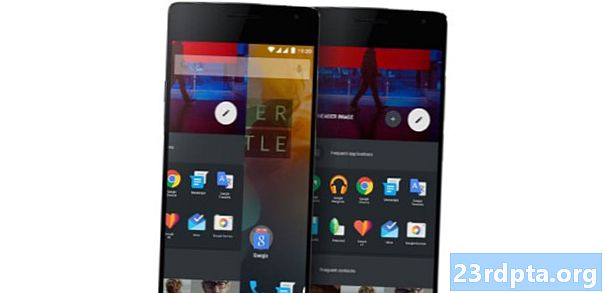Inhalt
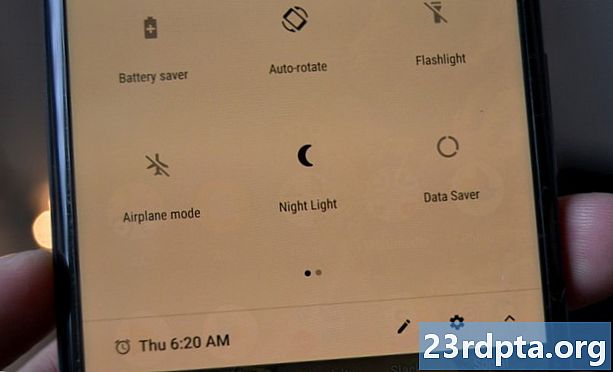
Bildschirme sind zu einem allgegenwärtigen Bestandteil unseres Lebens geworden. Sie haben es in praktisch jeden Teil der Arbeit und Freizeit geschafft. Es ist nicht verwunderlich, dass die Auswirkungen der Bildschirmzeit auf die Gesundheit zu einem großen Problem geworden sind, von verkürzten Aufmerksamkeitsspannen über unterbrochene Schlafzyklen bis hin zu Augenbelastungen. Hier kommt der Nachtmodus ins Spiel.
Hersteller und App-Entwickler bieten bereits Funktionen wie den Nachtmodus für Android an, um die Belastung der Augen bei Verwendung des Geräts im Dunkeln zu vermeiden.
Dieser Modus eliminiert blaues Licht, das den gesunden Schlaf beeinträchtigen kann - insbesondere, wenn Sie durch das Versprechen von frischen Tweets und Gramm zwangsläufig aus dem Schlaf gerissen werden.
Wie können Sie den Nachtmodus auf Android aktivieren? Was ist, wenn Sie es noch nicht auf Ihrem Gerät haben?
Nachtmodus auf neueren Geräten

Die 64-Bit-Unterstützung ist heutzutage Standard bei Mobilgeräten, daher ist dieser Schritt nur sinnvoll.
Google und viele seiner Partnerhersteller haben den Nachtmodus in neueren Geräten implementiert. Diejenigen mit einem Mobilteil mit Android Oreo (oder neuer) sollten in der Lage sein, ihre Augen ohne großen Aufwand vor Überlastung zu bewahren.
Die Schritte sind einfach:
- Öffnen Sie die App Einstellungen.
- Wählen Sie "Anzeige".
- Wählen Sie "Nachtlicht".
- Sie sollten nun in der Lage sein, den Nachtlichtmodus zu aktivieren, Zeiten einzustellen und mehr.
Einige Handys - von Honor, Huawei, Asus, OnePlus, Samsung und Nexus - haben die anfängliche Abneigung von Android, den Nachtmodus zu einer Standardfunktion zu machen, umgangen. Einige Hersteller kennzeichnen die Funktion möglicherweise als "Blaulichtfilter" oder ähnliches. Die Option sollte jedoch für die meisten Telefone verfügbar sein.
Nachtmodus auf älteren Geräten

Wenn Sie Android 7.0 Nougat oder eine ältere Android-Version haben, haben Sie ein bisschen Pech. Der Nachtmodus ist auf Ihrem Betriebssystem vorinstalliert, erfordert jedoch Arbeit, um darauf zuzugreifen. Sie können es nicht einfach einschalten. Es gibt jedoch eine einfache Problemumgehung.
Fügen Sie zunächst den System UI Tuner zu den Einstellungen Ihres Geräts hinzu und führen Sie dann die folgenden Schritte aus:
- Wischen Sie oben auf dem Bildschirm Ihres Geräts zweimal nach unten. Dadurch wird das Menü Schnelleinstellungen erweitert.
- Halten Sie das Kettenradsymbol in der oberen rechten Ecke gedrückt, um das Einstellungsmenü aufzurufen. Nach etwa 10 Sekunden können Sie loslassen.
- Im Einstellungsmenü sehen Sie eine Meldung mit der Aufschrift "Herzlichen Glückwunsch!". System UI Tuner wurde zu den Einstellungen hinzugefügt. "
Installieren Sie als nächstes den Night Mode Enabler. Sie finden es im Google Play Store.
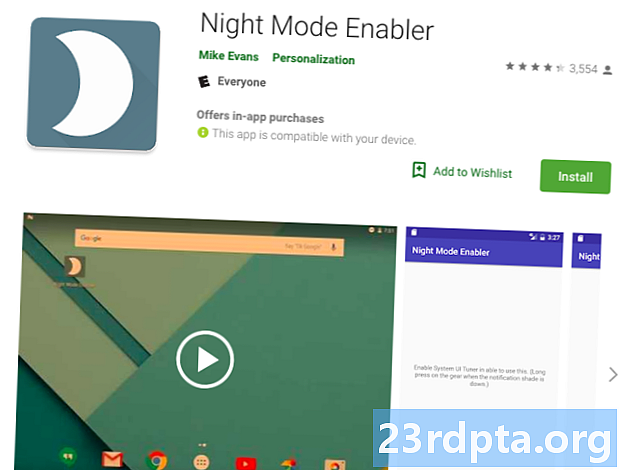
Die App hat nur eine einzige Option: eine Schaltfläche mit der Aufschrift „Nachtmodus aktivieren“. Durch Klicken auf diese Schaltfläche gelangen Sie direkt zu einem ausgeblendeten Einstellungsmenü im System UI Tuner. Sobald Sie dort sind, schalten Sie den Ein-Schalter ein.
Der Nachtmodus für Android startet bei Sonnenuntergang, wo immer Sie sich gerade befinden. Wenn du das nicht willst, fürchte dich nicht! Sie können diese Einstellung überschreiben und nach Belieben ein- oder ausschalten.
- Wischen Sie oben auf dem Bildschirm des Geräts zweimal nach unten, um das Menü "Schnelleinstellungen" zu erweitern.
- ZapfhahnBearbeiten.
- Scrollen Sie nach unten zum Nachtmodus-Schalter ganz unten.
- Halten Sie die Umschalttaste gedrückt und ziehen Sie sie in den dunkelgrauen Bereich oben im Menü.
Jetzt können Sie die Funktion als Kachel für die Schnelleinstellung ein- und ausschalten, sodass Sie die automatischen Einstellungen überschreiben können.
Nachtmodus-Apps

Die obigen Anweisungen gelten nicht für Sie, wenn Sie Android One oder ein Standard-Android-Gerät verwenden, sich aber keine Sorgen machen müssen.
Mit zahlreichen Apps von Drittanbietern können Sie das Display Ihres Telefons so einstellen, dass das blaue Licht auf Android-Geräten ausgeblendet wird.
Es gibt zu viele solcher Apps, um sie hier aufzulisten, aber ein paar kostenlose, die es wert sind, ausgecheckt zu werden, sind Nachtmodus, Blaulichtfilter, Dämmerung, Trüb und Nachtbildschirm.
Einpacken
Haben Sie eine Lieblings-Nachtmodus-App, die wir hier nicht aufgelistet haben und die es wert ist, ausgecheckt zu werden?
Geben Sie uns Ihr Feedback in den Kommentaren und wir werden diesen Beitrag mit den besten verfügbaren Optionen aktualisieren.